Stap-voor-stap handleiding: Het Wi-Fi-netwerk wijzigen op Google Chromecast 3.0
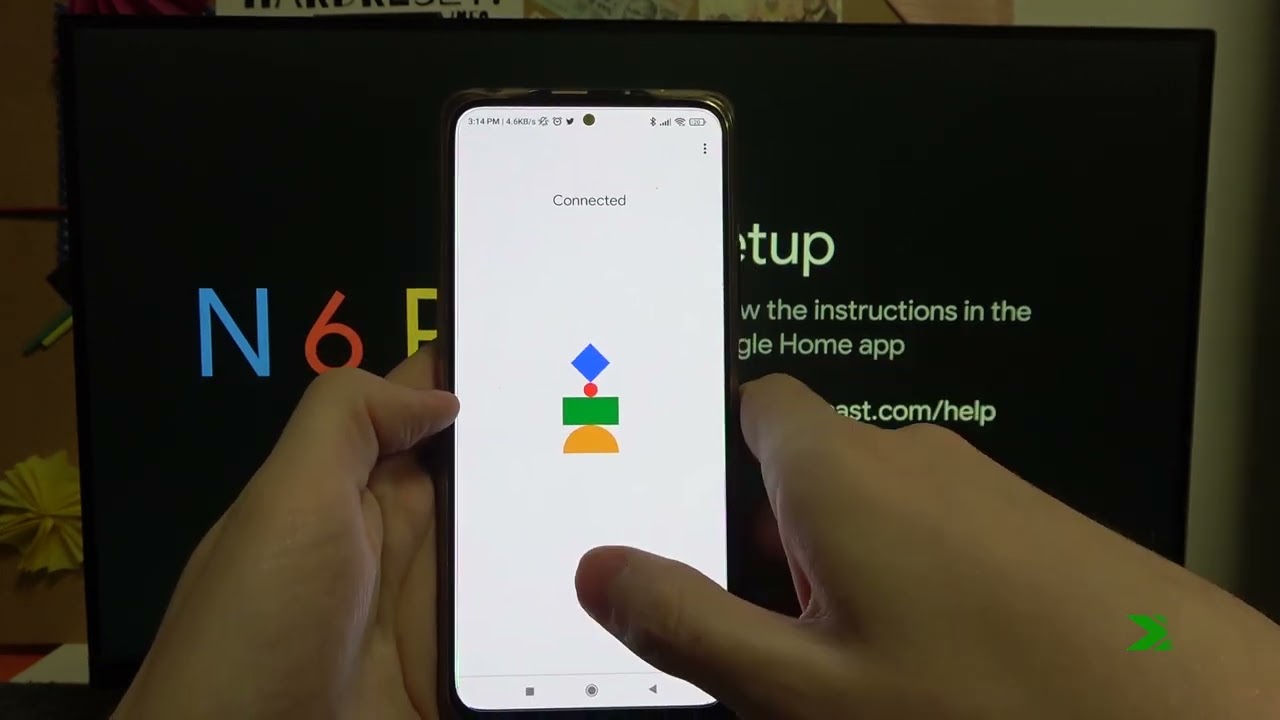
Heb je je ooit afgevraagd hoe je je Google Chromecast 3.0's Wi-Fi-netwerk met je mobiele apparaat? Deze stapsgewijze handleiding legt uit hoe je dat doet, of je nu een Android of iPhone gebruiker. Alles wat je nodig hebt is je smartphone en de Google Home-app. Laten we beginnen! 🚀
Open de Google Home-app
Begin met het openen van de Google Home app op je apparaat. Hierdoor verschijnt een selectie van aangesloten apparaten. 📱
Selecteer het apparaat
Nadat je de app hebt geopend, kies je de optie Google Chromecast 3.0 apparaat waarvoor je de Wi-Fi-instellingen wilt wijzigen. Meestal wordt het apparaat weergegeven op de startpagina van de app. 📺
Toegang tot de instellingen
Ga naar de apparaatinstellingen door op de knop tandwielpictogram in de rechterbovenhoek van het scherm. De apparaatinformatie en Wi-Fi-instellingen worden weergegeven. 🎛️
Verbreek de verbinding tussen uw apparaat en de huidige Wi-Fi
Selecteer onder de kop Wi-Fi Vergeet netwerk. Je apparaat zal dan de verbinding met je huidige netwerk verbreken. Maak je geen zorgen - dit hoort bij het proces en je toestel zal snel weer online zijn. 🌐
De nieuwe Wi-Fi instellen
Nu de verbinding met het apparaat is verbroken, is het tijd om het nieuwe Wi-Fi-netwerk in te stellen. Klik op de Chromecast instellen en volg de aanwijzingen. Zorg ervoor dat je het nieuwe Wi-Fi-netwerk selecteert waarmee je Chromecast verbinding moet maken. 🔄
Kies een thuis voor je apparaat
Met Google Home kun je je Chromecast aan een specifiek 'huis' toewijzen. Selecteer het huis waaraan je je apparaat wilt koppelen. Dit kan 'Woonkamer', 'Slaapkamer' of iets dergelijks zijn, afhankelijk van hoe je je aangesloten apparaten hebt ingedeeld. 🏠
Bevestig het apparaat en het netwerk
Bevestig in dit stadium dat het apparaat dat op je scherm wordt weergegeven inderdaad je Google Chromecast 3.0 is. Je moet ook het Wi-Fi-netwerk bevestigen. Als je het zeker weet, druk je op Volgende. ✅
De installatie voltooien
Zodra je apparaat is verbonden met het nieuwe netwerk, kun je de tutorial overslaan, tenzij je een opfrisser wilt over het gebruik van je Chromecast. Je zou nu aan de slag moeten kunnen. Je apparaat zou nu verbonden moeten zijn met het nieuwe Wi-Fi-netwerk. Gefeliciteerd! 🎉
Conclusie: 🏁
Zoals je kunt zien, is het veranderen van je Google Chromecast 3.0Wi-Fi-netwerk is geen ingewikkeld proces. Als je deze stappen volgt, kun je gemakkelijk van netwerk wisselen wanneer dat nodig is. Met een beetje oefening doe je het in een mum van tijd als een pro. 🌐💡
FAQ
Wat is Google Chromecast 3.0?
Google Chromecast 3.0 is een derde generatie streamingapparaat van Google waarmee je kunt streamen van je apparaat naar je tv.
Waarom moet ik het Wi-Fi-netwerk op mijn Google Chromecast 3.0 wijzigen?
Mogelijk moet je het Wi-Fi-netwerk wijzigen als je een nieuwe Wi-Fi-verbinding hebt of op een andere locatie bent.
Hoe kan ik het Wi-Fi-netwerk op mijn Google Chromecast 3.0 wijzigen?
Je kunt het Wi-Fi-netwerk wijzigen door je Chromecast-apparaat te resetten en het in te stellen met het nieuwe Wi-Fi-netwerk.
Moet ik mijn Google Chromecast 3.0 resetten om het Wi-Fi-netwerk te wijzigen?
Ja, je moet je Chromecast-apparaat resetten om het Wi-Fi-netwerk te wijzigen.
Hoe reset ik mijn Google Chromecast 3.0?
Je kunt je Google Chromecast 3.0 resetten via de Google Home-app of door de resetknop op je Chromecast-apparaat ingedrukt te houden.
Wat is de Google Home-app?
Google Home-app is een mobiele applicatie van Google waarmee je je Google Home-, Google Nest- en Chromecast-apparaten kunt instellen, beheren en bedienen.
Waar kan ik de Google Home-app downloaden?
Je kunt de Google Home-app downloaden uit de Google Play Store op Android-apparaten en de App Store op iOS-apparaten.
Kan ik het Wi-Fi-netwerk op mijn Google Chromecast 3.0 wijzigen zonder de Google Home-app?
Nee, je hebt de Google Home-app nodig om het Wi-Fi-netwerk op je Google Chromecast 3.0 te wijzigen.
Kan ik elk Wi-Fi-netwerk gebruiken met mijn Google Chromecast 3.0?
Ja, je kunt elk Wi-Fi-netwerk gebruiken zolang het aan de vereisten voldoet, actief is en je apparaat binnen bereik is.
Heeft het wijzigen van het Wi-Fi-netwerk op mijn Google Chromecast 3.0 invloed op de installatie?
Het Wi-Fi-netwerk wijzigen vereist een nieuw installatieproces.
Kan ik meerdere Wi-Fi-netwerken instellen op mijn Google Chromecast 3.0?
Nee, de Chromecast kan maar één netwerk tegelijk onthouden.
Aan welke eisen moet mijn Wi-Fi-netwerk voldoen om te kunnen werken met Google Chromecast 3.0?
Je Wi-Fi-netwerk moet 802.11 b/g/n/ac 2,4GHz/5Ghz of nieuwer ondersteunen en beveiligd zijn met een wachtwoord.
Waarom kan ik mijn Wi-Fi-netwerk niet zien tijdens het installatieproces van Google Chromecast 3.0?
Als je je netwerk niet kunt zien, kan dat zijn omdat het verborgen is, buiten bereik is of niet compatibel is met Chromecast.
Hoe maak ik mijn verborgen Wi-Fi-netwerk zichtbaar voor de installatie van Google Chromecast 3.0?
Je moet je netwerk verwijderen uit de instellingen van je router of je netwerkgegevens handmatig invoeren tijdens het installatieproces.
Kan ik mijn Google Chromecast 3.0 gebruiken met een openbaar Wi-Fi-netwerk?
Ja, je kunt het gebruiken met een openbaar Wi-Fi-netwerk, maar het kan zijn dat het niet goed werkt vanwege netwerkbeperkingen.
Wat kan ik doen als mijn Google Chromecast 3.0 geen verbinding kan maken met mijn Wi-Fi-netwerk?
Probeer je router, Chromecast en het apparaat dat je gebruikt voor de installatie opnieuw op te starten. Als het probleem zich blijft voordoen, reset dan je Google Chromecast 3.0 en probeer het opnieuw.
Kan ik mijn Google Chromecast 3.0 gebruiken zonder Wi-Fi-netwerk?
Nee, er is een Wi-Fi-verbinding nodig om Google Chromecast 3.0 te laten werken.
Heeft het wijzigen van het Wi-Fi-netwerk op mijn Google Chromecast 3.0 invloed op mijn opgeslagen voorkeuren en instellingen?
Als je je Wi-Fi verandert en je Chromecast reset, gaan al je aangepaste instellingen, gekoppelde apps en persoonlijke voorkeuren verloren.
Hoe kan ik mijn instellingen en voorkeuren terugkrijgen nadat ik het Wi-Fi-netwerk op Google Chromecast 3.0 heb gewijzigd?
Je moet je instellingen en voorkeuren handmatig opnieuw configureren nadat je het apparaat met een nieuw Wi-Fi-netwerk hebt ingesteld.
Moet ik mijn Google Chromecast 3.0-apparaat verwijderen uit de Google Home-app voordat ik het Wi-Fi-netwerk verander?
Nee, je hoeft je apparaat niet uit de app te verwijderen. Je moet je apparaat echter wel resetten en opnieuw instellen.
Kan ik mijn Google Chromecast 3.0 aansluiten op een 5GHz Wi-Fi-netwerk?
Ja, Google Chromecast 3.0 ondersteunt zowel de 2,4GHz- als de 5GHz-band.
Wat moet ik doen als mijn Google Chromecast 3.0 nog steeds het oude Wi-Fi-netwerk toont nadat ik het heb gewijzigd?
Probeer je Chromecast opnieuw in te stellen en zorg ervoor dat je het juiste nieuwe Wi-Fi-netwerk selecteert tijdens het installatieproces.
Kunnen meerdere apparaten verbinding maken met mijn Google Chromecast 3.0 zonder op hetzelfde Wi-Fi-netwerk te zitten?
Nee, om verbinding te maken met je Chromecast moeten alle apparaten verbonden zijn met hetzelfde Wi-Fi-netwerk.
Kan ik het Wi-Fi-netwerk op mijn Google Chromecast 3.0 op afstand wijzigen?
Nee, je hebt fysieke toegang tot je Chromecast en het nieuwe Wi-Fi-netwerk nodig om het te wijzigen.
Kan de gastmodus werken na het wijzigen van het Wi-Fi-netwerk op Google Chromecast 3.0?
Ja, de gastmodus zou moeten werken zolang je deze opnieuw instelt nadat je het Wi-Fi-netwerk hebt gewijzigd.
Is er een limiet aan hoe vaak ik het Wi-Fi-netwerk op Google Chromecast 3.0 kan wijzigen?
Nee, er is geen limiet aan het aantal keren dat je het netwerk kunt wijzigen.
Wat is gastmodus op Google Chromecast 3.0?
Met de gastmodus kunnen apparaten in de buurt casten naar je Chromecast zonder verbonden te zijn met je Wi-Fi-netwerk.
Hoe kan ik de gastmodus instellen op mijn Google Chromecast 3.0?
Je kunt de gastmodus instellen via de apparaatinstellingen op de Google Home-app.
Kan ik de mobiele hotspot van mijn telefoon gebruiken als Wi-Fi-netwerk voor mijn Google Chromecast 3.0?
Ja, je kunt je mobiele hotspot gebruiken als Wi-Fi-netwerk voor je Chromecast, zolang het aan de nodige vereisten voldoet.
Is er een wachtwoord nodig om een nieuw Wi-Fi-netwerk in te stellen op Google Chromecast 3.0?
Ja, je hebt het wachtwoord van je Wi-Fi-netwerk nodig tijdens het installatieproces.
 ping.fm
ping.fm 